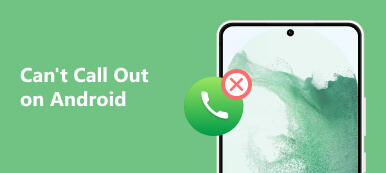Es ist frustrierend, wenn Sie Das iPhone kann keine Anrufe empfangen, aber tätigen.
Wenn Ihr iPhone keine eingehenden Anrufe entgegennimmt, aber ausgehende Anrufe tätigen kann, kann das frustrierend sein. Das Problem, dass Ihr iPhone keine eingehenden Anrufe empfangen, aber ausgehende Anrufe tätigen kann, kann verschiedene Ursachen haben. In diesem Beitrag werden einige Hauptfaktoren besprochen, die dazu führen können iPhone empfängt keine Anrufe Problem und sieben hilfreiche Lösungen.
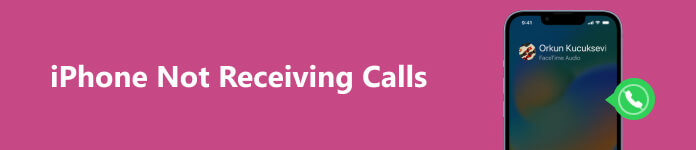
- Teil 1. Warum kann ich auf meinem iPhone keine Anrufe empfangen?
- Teil 2. So beheben Sie, dass das iPhone keine Anrufe empfängt
- Teil 3. FAQs zum iPhone Kann keine Anrufe empfangen, aber tätigen
Teil 1. Warum kann ich auf meinem iPhone keine Anrufe empfangen?
Das Problem, dass das iPhone keine Anrufe empfängt, kann verschiedene Ursachen haben, darunter Probleme mit der Netzwerkverbindung, Softwareprobleme, falsche Einstellungen und ein veraltetes System. In diesem Teil werden einige Hauptgründe aufgeführt, warum Sie möglicherweise keine Anrufe auf Ihrem iPhone empfangen können.
Schlechte Netzwerkverbindung. Wenn Sie sich an einem Ort mit schlechter Mobilfunknetzabdeckung befinden, kann Ihr iPhone möglicherweise keine eingehenden Anrufe empfangen.
Wenn das Bitte nicht stören Wenn die Funktion aktiviert ist, können Sie keine Anrufe empfangen und Benachrichtigungen werden stummgeschaltet. Außerdem kann Ihr iPhone keine Anrufe empfangen, wenn dies der Fall ist Flugzeug-Modus Ist eingeschaltet. Wenn Sie eine Nummer gesperrt haben, erhalten Sie außerdem keine Anrufe oder Nachrichten von dieser Nummer gesperrte Nummer.
Wenn auf Ihrem iPhone ein läuft veraltetes iOS, kann es zu Problemen beim Empfang von Anrufen kommen. Manchmal kann es daran liegen, dass das iPhone keine Anrufe empfangen kann Fehler in der Hardware.
Teil 2. Erfahren Sie sieben hilfreiche Tipps, um das Problem zu beheben, dass das iPhone keine Anrufe empfängt
Wie oben erwähnt, kann die Unfähigkeit, Anrufe auf Ihrem iPhone zu empfangen, verschiedene Ursachen haben. Stellen Sie sicher, dass Sie „Bitte nicht stören“, „Flugzeugmodus“ und „Stummmodus“ nicht aktivieren und dass Ihr iPhone mit einem guten Netzwerk verbunden ist. Verwenden Sie dann die folgenden Methoden, um zu beheben, dass das iPhone keine Anrufe empfängt.
Starten Sie neu, um das Problem zu beheben. Das iPhone kann keine Anrufe empfangen
Zunächst können Sie Ihr iPhone neu starten, um die Anrufe zu beheben, die nicht über das iPhone-Problem eingehen. Sie können die Taste gedrückt halten Seite und Volume Tasten, um den Schieberegler „Ausschalten“ anzuzeigen. Ziehen Sie dann den Schieberegler, um Ihr iPhone auszuschalten. Warten Sie einige Sekunden und drücken Sie die Seitentaste, um es neu zu starten. Sie können jemanden kontaktieren, der Sie anruft und prüft, ob Sie den Anruf normal entgegennehmen können.

Deaktivieren Sie die Anrufweiterleitung, um zu beheben, dass das iPhone keine Anrufe empfängt
Die Anrufweiterleitung ist eine iOS-Funktion, die eingehende Anrufe an eine andere Nummer oder Voicemail umleitet. Wenn die Anrufweiterleitung auf Ihrem iPhone aktiviert ist, werden Ihre eingehenden Anrufe an eine andere Nummer weitergeleitet, weshalb Sie sie nicht erhalten. Sie können zu den Einstellungen gehen und das auswählen Handy Option, suchen Sie die Anrufweiterleitung Option und schalten Sie sie aus.
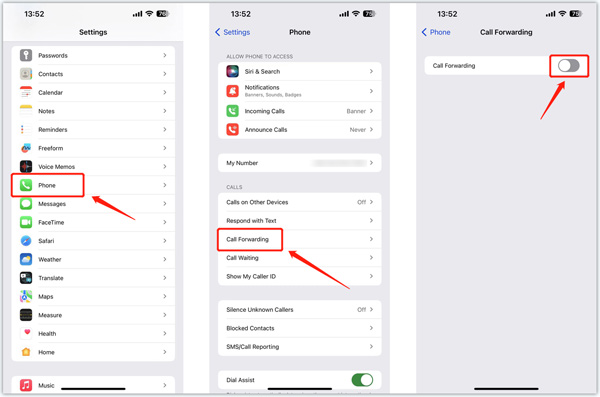
Aktualisieren Sie iOS, um das Problem zu beheben. Das iPhone kann keine Anrufe empfangen, aber tätigen
Wenn Ihr iPhone nicht auf die neueste Version von iOS aktualisiert ist, liegt das Problem möglicherweise an Softwarefehlern. Um Ihr iPhone zu aktualisieren, gehen Sie zu Allgemein in der App „Einstellungen“ und tippen Sie auf Software-Update um zu prüfen, ob ein iOS-Update verfügbar ist. Klopfen Lade und installiere um das Systemupdate abzuschließen.

Verwalten Sie blockierte Nummern, um das Problem zu beheben, dass auf dem iPhone keine Anrufe eingehen
Sie erhalten keine Anrufe oder Nachrichten von gesperrten Nummern. Wenn Ihr Telefon also keine Anrufe entgegennehmen, diese aber tätigen kann, sollten Sie prüfen, ob Kontakte versehentlich blockiert wurden. Sie können die blockierten Kontakte in der Einstellungen-App verwalten. Gehe zu Handy und wählen Sie Blockierte Kontakte. Sie können alle von Ihnen blockierten Telefonnummern überprüfen. Klopfen Bearbeiten und tippen Sie vor der Nummer auf –, um sie zu entfernen.
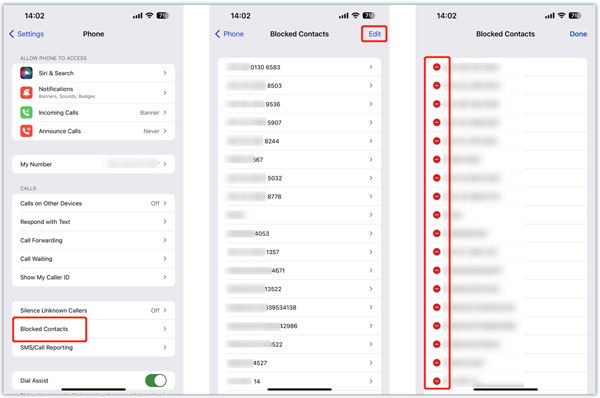
Setzen Sie Ihr iPhone zurück, um das Problem zu beheben, dass das iPhone keine Anrufe annimmt
Sie können das Problem beheben, dass das iPhone keine Anrufe empfängt, indem Sie Ihr Telefon zurücksetzen. Sie können zu Einstellungen gehen und auf tippen Allgemein, wählen iPhone übertragen oder zurücksetzen, Zurücksetzen und Alle Einstellungen zurücksetzen. Durch diesen Vorgang werden Ihre iOS-Daten nicht gelöscht. Wenn das Zurücksetzen abgeschlossen ist, wenden Sie sich an jemanden, der Sie anruft und prüft, ob das Telefonanrufproblem behoben ist.

Wenn diese Methode nicht funktioniert, können Sie sich an die wenden Löschen aller Inhalte und Einstellungen Besonderheit. Durch diesen Vorgang werden alle iOS-Dateien und -Einstellungen von Ihrem iPhone entfernt, einschließlich Kontakte, Fotos, Nachrichten, Videos, Musik und mehr. Stellen Sie daher sicher, dass Sie vor dem Löschen alles gesichert haben.
Eine professionelle Möglichkeit zur Fehlerbehebung, wenn das iPhone keine Anrufe empfängt
Wenn Sie immer noch keine eingehenden Anrufe auf Ihrem iPhone empfangen können, können Sie es mit dem umfassenden Apeaksoft versuchen iOS Systemwiederherstellung um es zu reparieren. Es kann verschiedene Systemprobleme beheben und geeignetes iOS auf Ihrem iPhone installieren.

4,000,000+ Downloads
Fehlerbehebung: Das iPhone kann keine Anrufe empfangen, aber tätigen.
Finden Sie heraus, warum Telefonanrufe auf Ihrem iPhone nicht funktionieren.
Beheben Sie iPhone-Anrufe, Kamera, Display, Tastatur und andere Probleme sicher.
Unterstützt alle gängigen iPhone-Modelle und iOS-Versionen.
Schritt 1 Laden Sie diese empfohlene iOS-Systemwiederherstellung kostenlos auf Ihren Computer herunter und öffnen Sie sie. Schließen Sie Ihr iPhone über ein Lightning-USB-Kabel an und stellen Sie die Verbindung her. Drücke den Start um fortzufahren.

Schritt 2 Wenn Ihr iPhone erkannt wird, können Sie es verwenden Kostenlose Schnellkorrektur Funktion zur Behebung des Problems, dass das iPhone keine Anrufe empfängt, zuerst.

Schritt 3 Wenn Ihnen die obige Funktion nicht helfen kann, klicken Sie auf Fixieren drücken und verwenden Standart Modus or Erweiterter Modus um das Problem erneut zu beheben. Bringen Sie Ihr iPhone in den Wiederherstellungsmodus und laden Sie dann das entsprechende Firmware-Paket herunter, um das Problem mit Anrufen zu lösen, die nicht über das iPhone eingehen.

Wenden Sie sich an den Apple Support oder bringen Sie Ihr iPhone zu einem Apple Service Center
Wenn keine der oben genannten Lösungen funktioniert, liegt das Problem möglicherweise an einer Hardwarefehlfunktion. In diesem Fall können Sie auf die offizielle Apple-Support-Website gehen, Ihr iPhone-Modell auswählen, das Problem beschreiben, dass das iPhone keine Anrufe empfängt, und dann Hilfe vom Apple-Support-Team erhalten. Sie können Ihr iPhone auch zu einem autorisierten Apple-Servicecenter bringen, um Hilfe zu erhalten.
Bezüglich:Teil 3. Das iPhone kann keine Anrufe empfangen, aber tätigen
Wie schalte ich den Silent-Modus auf einem iPhone aus?
Wenn sich Ihr iPhone im lautlosen Modus befindet, kann es passieren, dass Sie eingehende Anrufe verpassen. Sie können den Lautlos-Modus mit dem Ring/Silent-Schalter überprüfen und deaktivieren, der sich auf der linken Seite über den Lautstärketasten befindet.
Wo kann man die Mobilfunkanbietereinstellungen auf einem iPhone aktualisieren?
Wenn es eine Aktualisierung der Netzbetreibereinstellungen gibt, können Sie zu „Einstellungen“ gehen und auf „Info“ tippen, um die entsprechende Eingabeaufforderung zu erhalten. Sie können einfach auf „Aktualisieren“ tippen, um dies zu bestätigen.
Wie setzen Sie die Netzwerkeinstellungen auf Ihrem iPhone zurück?
Um alle Netzwerkeinstellungen auf einem iPhone schnell zurückzusetzen, können Sie zu „Einstellungen“ gehen, „Allgemein“ wählen, auf „iPhone übertragen oder zurücksetzen“ und „Zurücksetzen“ tippen und dann „Netzwerkeinstellungen zurücksetzen“ auswählen, um Ihre Aktion zu bestätigen.
Fazit
Wenn Sie Sie können keine Anrufe auf Ihrem iPhone empfangen, können Sie die sieben oben genannten Methoden befolgen, um das Problem zu beheben. Wenn keine der ersten sechs Methoden funktioniert, müssen Sie Ihr iPhone möglicherweise zur weiteren Fehlerbehebung in einen Apple Store bringen.